Спроба надіслати деякі файли на ваш пристрій Androidз комп’ютера Linux, але у вас немає кабелю для передачі даних? Хороша новина, завдяки свободі, яку Google надає користувачам Android, розробники придумали десятки різних способів легко підключити пристрій Android до комп’ютера Linux.
Мабуть, найпростіший спосіб обміну файлами між нимиAndroid та Linux бездротово - це завантаження програми FTP на пристрій Android. Чому? Це дозволяє швидко розмістити на своєму пристрої Android імпровізований FTP-сервер, який потім може приймати віддалені з'єднання бездротовим шляхом.
Досить сказати, багато розробників програм для Androidзнають, як це легко зробити, і, як результат, у магазині додатків Google Play є безліч програм FTP для передачі WiFi. Зважаючи на це, у цьому посібнику ми зупинимося на додатку WiFi FTP Server, оскільки це один із найнадійніших додатків у цій категорії.
Завантажте додаток
Перш ніж ми поговоримо про налаштування сервера,вам потрібно буде встановити додаток WiFi FTP Server на свій пристрій Android. Для цього відкрийте додаток Google Play Store на Android, знайдіть «WiFi FTP-сервер» та встановіть його. Крім того, натисніть на це посилання тут і отримайте його таким чином. Зауважте, що для цього потрібен Android 4.0 і новішої версії, тому перед встановленням програми переконайтесь, що ваш пристрій оновлений.
Налаштування сервера
Після того, як додаток WiFi FTP Server встановлено на вашому пристрої Android, настає час налаштувати сервер. Для цього запустіть додаток. Потім, коли він відкриється, натисніть на значок шестірні у верхньому правому куті.
Прокрутіть налаштування та знайдіть опцію «Root folder». Торкніться «Root folder». Після цього виберіть папку, яку слід встановити як спільну папку на вашому FTP-сервері.
Закінчивши налаштування папки Root, натисніть кнопку назад на пристрої Android, щоб вийти з налаштувань.
Примітка: виникають проблеми з поверненням до області налаштувань натисканням кнопки "назад"? Спробуйте закрити додаток і знову відкрити його.
Після виходу з області налаштувань WiFi FTP-сервера знайдіть кнопку «Пуск» і натисніть її, щоб увімкнути ваш сервер передачі файлів Android.
Встановіть FileZilla
Ви будете передавати файли з цього серверачерез протокол FTP, тому вам потрібно буде встановити належний FTP-клієнт на вашому ПК з Linux. Протокол FTP існує вже дуже давно, тому там є досить багато гідних клієнтів. Зважаючи на це, FileZilla вважається найкращим для використання, тому ми зупинимося на цьому в цьому посібнику.
Щоб встановити FileZilla на комп'ютер Linux, запустіть термінальне вікно, натиснувши Ctrl + Alt + T або Ctrl + Shift + T. Як тільки у вас відкриється вікно терміналу, дотримуйтесь інструкцій із встановлення командного рядка для Filezilla, які відповідають ОС Linux, яку ви використовуєте.
Ubuntu
sudo apt install filezilla
Debian
sudo apt-get install filezilla
Arch Linux
sudo pacman -S filezilla
Fedora
sudo dnf install filezilla
OpenSUSE
sudo zypper install filezilla
Загальний Linux
Потрібно завести клієнта Filezilla FTP на свійПК з Linux, але не використовує добре відомий дистрибутив? Подумайте про офіційний веб-сайт FileZilla. У них є загальне завантаження для Linux, яке працюватиме майже на будь-якому місці!
Підключіться до сервера в FileZilla
Тепер, коли сервер працює і FileZilla євстановлено, саме час підключити FTP-клієнт до сервера. Для підключення запустіть FileZilla на своєму комп’ютері. Після цього розблокуйте свій пристрій Android, знайдіть адресу FTP, роздруковану в додатку FTP-сервера, і виконайте покрокові інструкції, наведені нижче, щоб підключитися.
Крок 1: У розділі "Хост" у верхній частині FileZilla заповніть FTP-адресу, показану в додатку. Це має виглядати на прикладі нижче.
ftp://local.ip.address
Крок 2: Знайдіть розділ «Ім'я користувача» у FileZilla та запишіть у «android» як користувач.
Крок 3: Знайдіть розділ «Пароль» та заповніть «android» як пароль.
Крок 4: Пройдіться до розділу «Порт» і запишіть у «2221» як порт.
Крок 5: Почніть підключення до свого FTP-сервера, натиснувши кнопку «швидке з'єднання».
Завантажуйте файли з Linux на Android
Потрібно надіслати деякі дані на свій пристрій Android з Linux? Ось як це зробити. Спочатку знайдіть стовпчик зліва у FileZilla. Слід сказати "Місцевий сайт".
У розділі "Місцевий сайт" використовуйте браузер файлів дляперейдіть до файлу чи папки, яку потрібно надіслати на свій Android-пристрій. Після того, як ви знайшли те, що хочете передати, клацніть правою кнопкою миші на ньому мишкою та натисніть кнопку «Завантажити» для передачі даних на FTP-сервер.

Потрібно перенести кілька файлів чи папок? Знайдіть файл або папку на панелі «Місцевий сайт» зліва. Потім клацніть правою кнопкою миші дані та виберіть "додати до черги". Потім натисніть Ctrl + P для обробки списку черг.
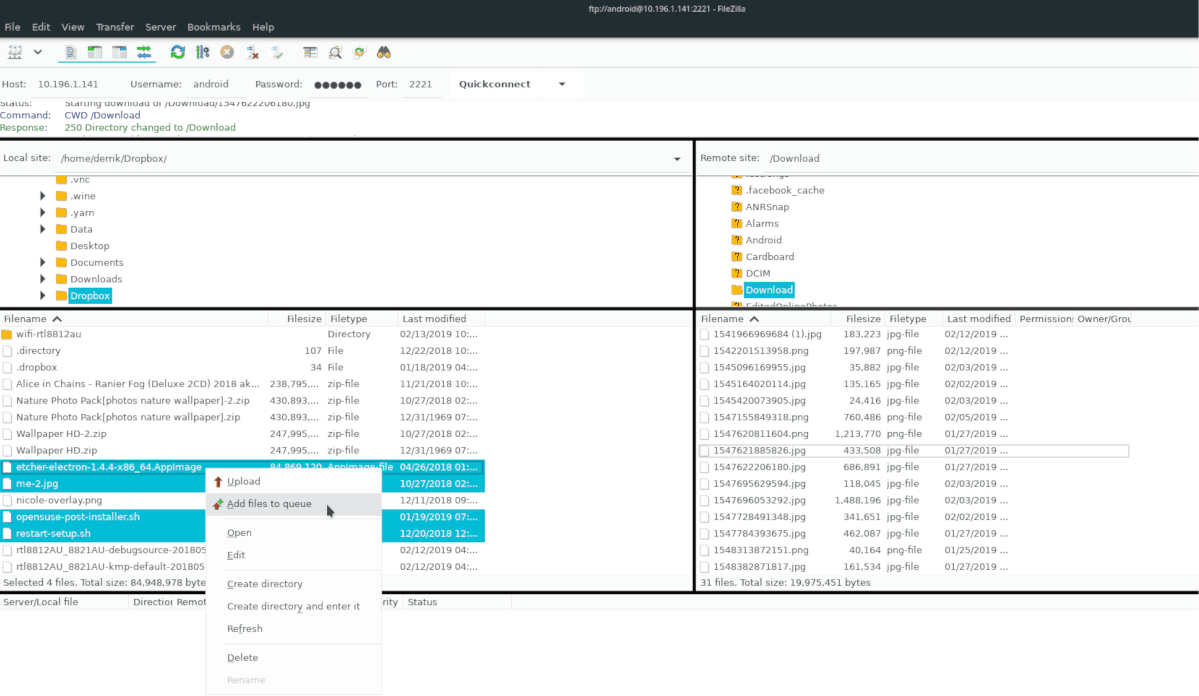
Завантажуйте файли з Android на Linux
Завантаження файлів з Android в Linux через FTPу FileZilla працює дуже схоже на спосіб завантаження. Для цього відкрийте FileZilla та знайдіть панель праворуч із написом "Віддалений сайт". Це відображає ваш FTP-сервер Android.
Використовуйте браузер файлів і знайдіть віддалені файли, які ви хочете перенести на свій комп'ютер Linux. Коли ви знайшли їх, натисніть правою кнопкою миші дані та виберіть кнопку "Завантажити", щоб розпочати передачу.
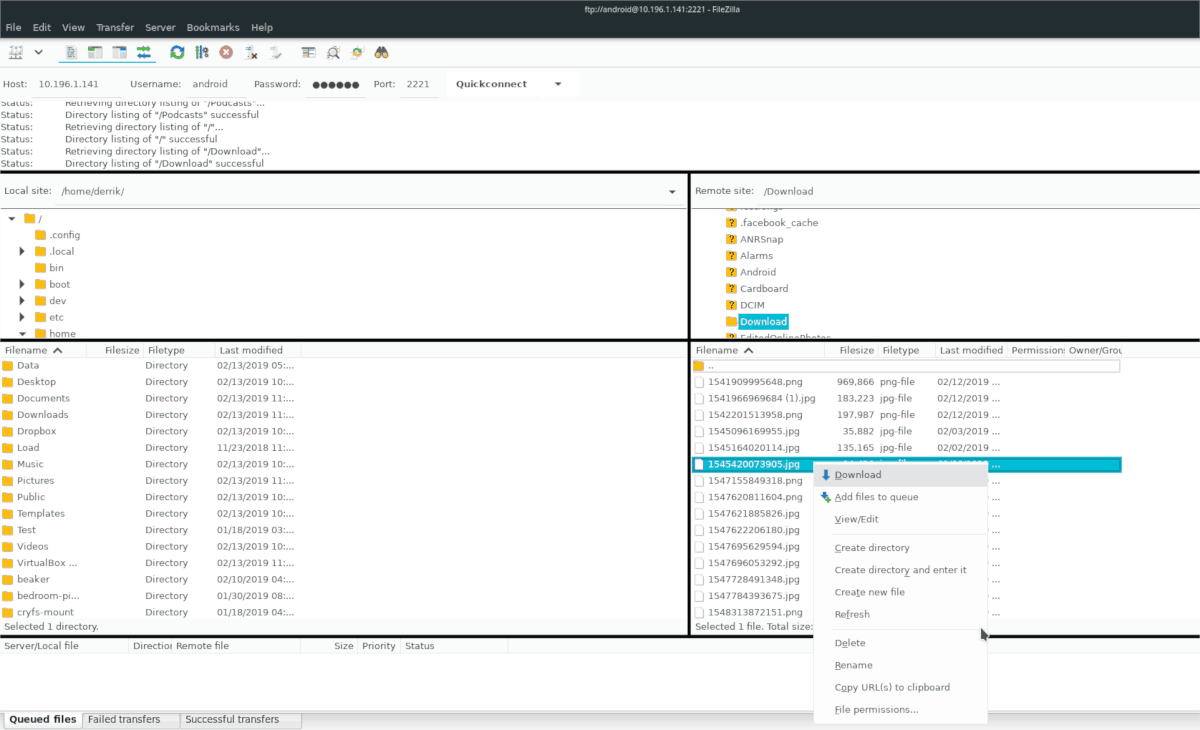
Щоб завантажити декілька файлів з вашого FTP-сервера Android в Linux, клацніть правою кнопкою миші файли, виберіть опцію «додати до черги» та натисніть Ctrl + P для запуску черги.
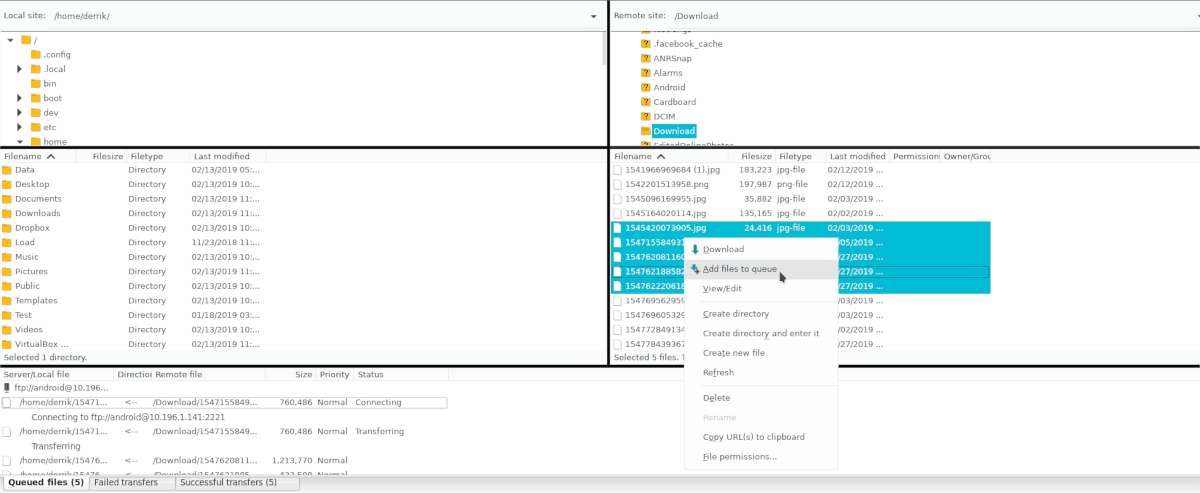


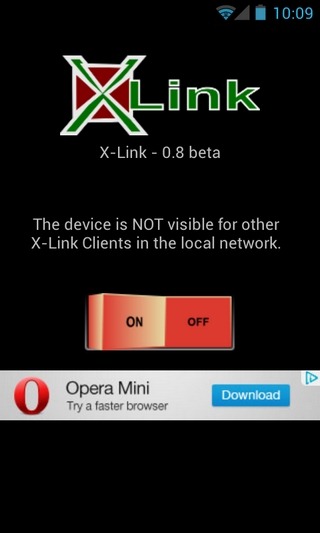

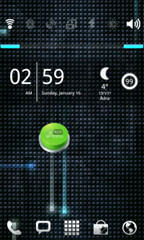








Коментарі